Puede que te encuentres con el error ERR_TOO_MANY_REDIRECTS en algún momento si tienes un sitio web de WordPress. Esto ocurre con frecuencia cuando un sitio web se queda atrapado en un bucle de redireccionamiento infinito que impide que el navegador se comunique con el servidor web adecuado y cargue el contenido de la página web deseada.
En esta guía, explicaremos varios métodos para resolver el error ERR_TOO_MANY_REDIRECTS.
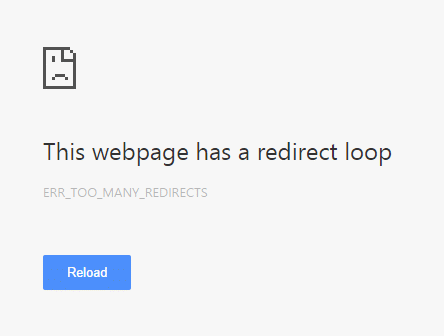
¿Cuál es el significado de ERR_TOO_MANY_REDIRECTS?
Cuando un navegador no puede conectarse al servidor del sitio web correcto, ocurre el error ERR_TOO_MANY_REDIRECTS. El navegador intenta encontrar tu sitio web de WordPress a través de varias URLs y servidores. Como resultado, los usuarios del sitio web entran en un bucle de redirección que nunca llega a su fin.
Hay varias razones por las que puede ocurrir este error de bucle de redirección:
- La dirección del sitio web de WordPress no está configurada correctamente. Esto puede ocurrir cuando tu sitio web se dirige a un dominio incorrecto o cuando hay un error tipográfico en el nombre del dominio o el prefijo «www«.
- Daños en los cookies del navegador y caché obsoleto. Es la causa más común y fácil de resolver.
- Un plugin de WordPress defectuoso. Un plugin defectuoso, obsoleto o mal configurado puede ser la causa.
- Configuración errónea de HTTPS. Esto ocurre cuando las reglas de redirección HTTPS o el certificado SSL se configuran mal.
- Configuración del servidor incorrecta. Esto ocurre cuando hay una variable defectuosa en el archivo .htaccess.
- Problemas con los servicios proporcionados por terceros. Una red de distribución de contenidos (CDN) mal configurada, por ejemplo.
Afortunadamente, hay varias formas de resolver el error ERR_TOO_MANY_REDIRECTS. Cada uno de ellas se abordará en esta guía más abajo.
¿Cómo resolver el error ERR_TOO_MANY_REDIRECTS?
El error ERR_TOO_MANY_REDIRECTS se puede resolver de varias maneras. Recomendamos que pruebes cada uno por separado para determinar la causa del problema del bucle de redirección, pero asegúrate de registrar tus pasos para poder corregir los cambios si es necesario.
1. Borrar la información del navegador
En ocasiones, los datos del navegador almacenan cookies dañadas y caché obsoleta, lo que provoca el error ERR_TOO_MANY_REDIRECTS. Por lo tanto, antes de realizar cambios en tu sitio de WordPress, es recomendable verificar si el error se debe únicamente a tu navegador, eliminando el historial de datos.
Para eliminar la caché y las cookies del navegador, sigue estos pasos:
Haz clic en los tres puntos pequeños en el menú superior derecho de Chrome y luego selecciona Configuración. Ve a Privacidad y seguridad y seleccione Borrar datos de navegación. Haz clic en Borrar datos, luego marca las casillas que contienen datos del sitio, así como imágenes y archivos almacenados en caché.
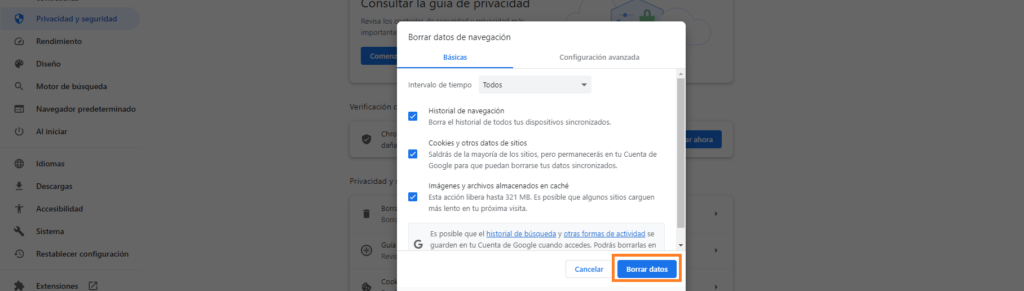
Se debe ir al botón de menú superior derecho de Mozilla y elegir Preferencias. Selecciona Privacidad y seguridad y luego seleccione Limpiar datos… para las cookies y los datos del sitio. Asegurate de marcar todas las casillas y luego haga clic en «Eliminar».
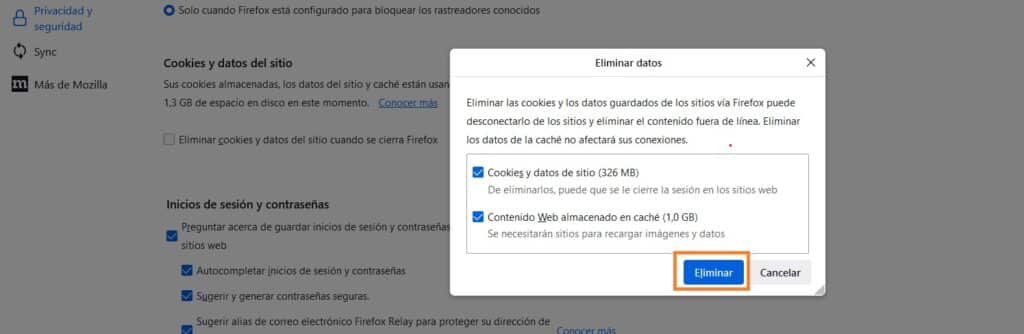
En Microsoft Edge, vez a Configuración y luego a Privacidad, búsqueda y servicios. Selecciona la opción «Elige lo que quieres borrar«, luego marca las opciones que creas necesarias y haz clic en el botón «Borrar ahora«
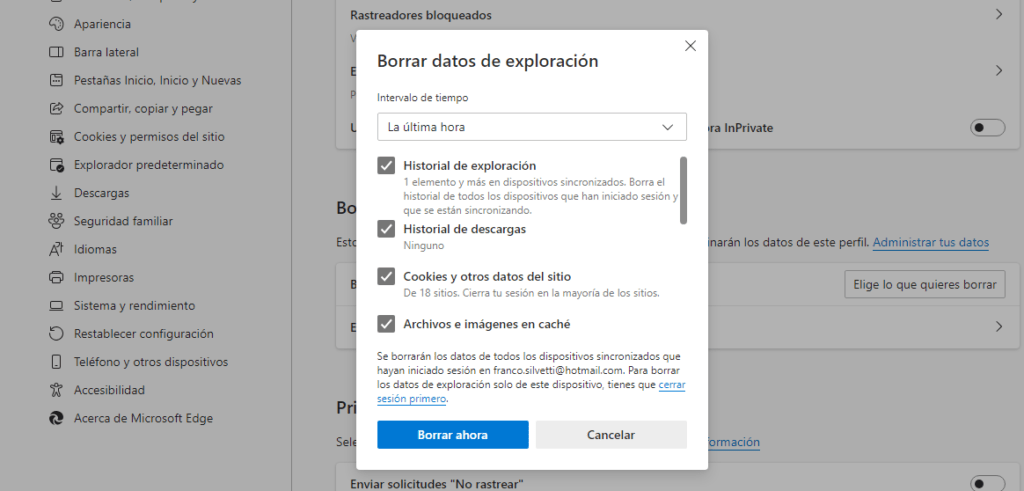
2. Revisa las configuraciones de URL
Si el borrado de los datos de navegación no resuelve el problema, verifica si los ajustes de la URL de WordPress están configurados correctamente.
Al migrar de host o cambiar de nombre de dominio, los webmasters suelen causar un error de bucle de redirección al apuntar tu sitio de WordPress al dominio incorrecto.
Puedes solucionarlo manualmente o a través del panel de administración de WordPress.
Verifica y modifica manualmente la configuración de URL
Es posible que no puedas acceder al área de administración de la instalación de WordPress si tu sitio web presenta el error ERR_TOO_MANY_REDIRECTS. Puedes modificar la configuración de tu URL en este caso utilizando el archivo wp-config.php a través de tu Administrador de archivos o un cliente FTP como FileZilla.
En este ejemplo, demostraremos cómo usar el Administrador de archivos de DonWeb, específicamente con Ferozo, para editar un archivo:
1. En tu panel de Ferozo, dirígete a Mi Sitio Web y luego a Administrador de archivos.
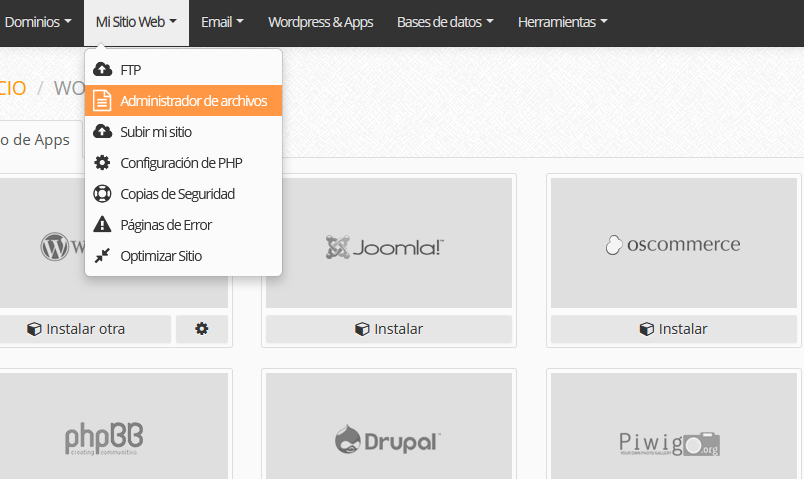
2. Ubica el archivo wp-config.php en el directorio public_html, haga clic derecho sobre él y luego haz clic en Editar.
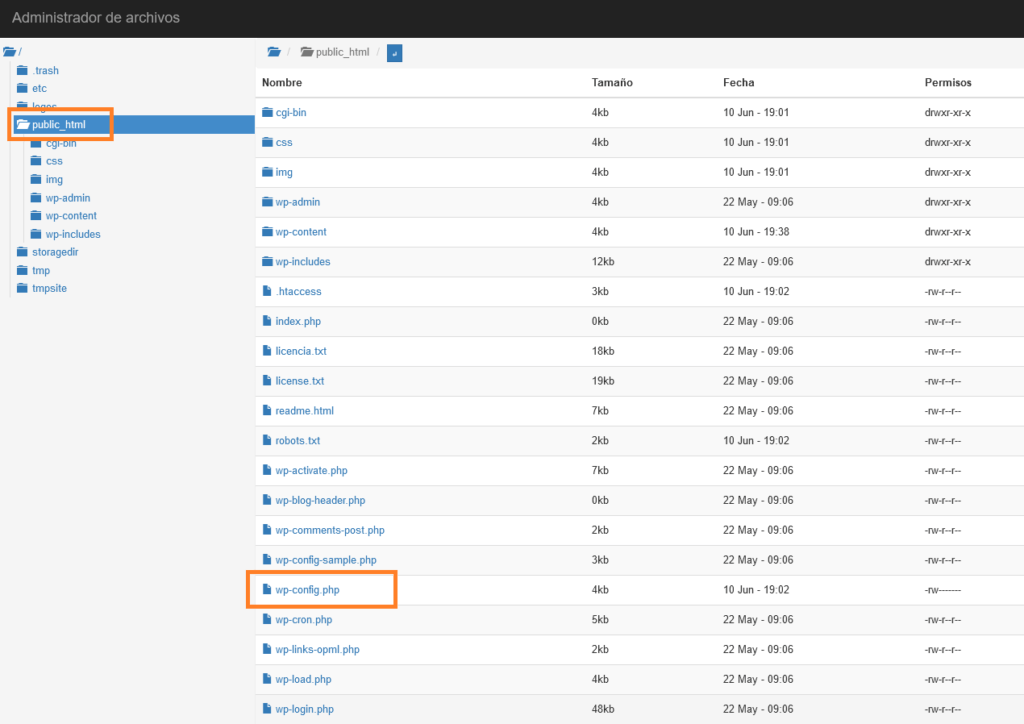
3. Incluye las líneas siguientes en el archivo. Cambia la URL por la de tu sitio.
define('WP_HOME','http://ejemplo.com');
define('WP_SITEURL','http://ejemplo.com');4. Después de guardar los cambios, revisa tu sitio web para ver si la modificación de las URL de WordPress ha solucionado el error ERR_TOO_MANY_REDIRECTS.
Configurar la URL a través de la base de datos
A través de la base de datos de WordPress, también puedes cambiar la configuración de la URL. Aprenderás cómo hacerlo usando phpMyAdmin en el siguiente tutorial.
1. Utiliza el archivo wp-config.php para determinar el nombre de la base de datos de WordPress.
2. Ingresa al panel de tu hosting y luego navega a phpMyAdmin en Bases de datos. Junto a la base de datos conectada a tu sitio de WordPress.
3. Dentro del área de phpMyAdmin, puedes acceder a la pestaña SQL.

4. Introduce la consulta SQL para cambiar antigua url por la dirección de WordPress actual y la nueva url por la dirección de sitio actual:
UPDATE wp_options SET option_value = replace(option_value, 'antiguaurl.com', 'nuevaurl.com') WHERE option_name = 'home' OR option_name = 'siteurl';UPDATE wp_posts SET guid = replace(guid, 'antiguaurl.com','nuevaurl.com');UPDATE wp_posts SET post_content = replace(post_content, 'antiguaurl.com', 'nuevaurl.com');<br><br>UPDATE wp_postmeta SET meta_value = replace(meta_value,'antiguaurl.com','nuevaurl.com');5. Para ejecutar la consulta, haz clic en «Continuar«. Para determinar si el proceso de actualización se ha completado correctamente, abra la tabla wp-options y revisa el option_value de siteurl y home.
Utilizar el Panel de control del administrador para modificar la configuración de URL
Utilizar el panel de control de WordPress es otra forma de cambiar la configuración de la URL. Si puedes acceder al panel de administración, debes seguir los siguientes pasos.
1. Ve la sección Ajustes de tu panel de control de WordPress.
2. Verifica la Dirección de WordPress y la Dirección del sitio en la página de Ajustes generales.
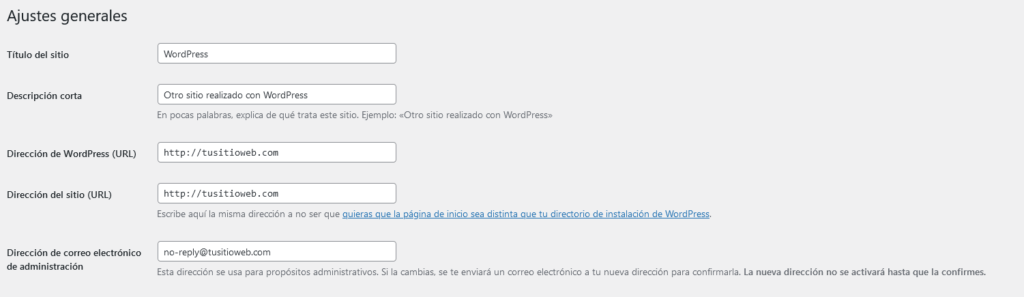
3. Verifica que las dos URLs sean correctas. Si las modificaste, asegúrate de guardar los cambios.
3. Deshacerse de la caché de WordPress
La probabilidad de almacenar una caché dañada no se limita a tu navegador. Es posible que la caché almacenada en tu sitio de WordPress provoque el error ERR_TOO_MANY_REDIRECTS en algunas ocasiones. Elige una de estas dos opciones para borrar la caché.
1. Utiliza el plugin WP Fastest Cache.
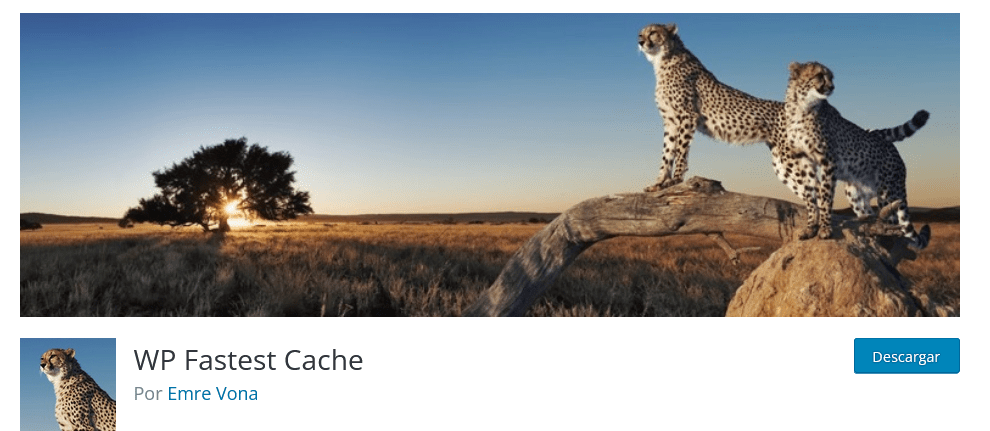
Un plugin de caché gratuito para WordPress es WP Fastest Cache. La función de caché de la versión gratuita es más que suficiente para ayudarte a borrar la caché del sitio web.
Esta es la manera de eliminar la caché del sitio web con el plugin WP Fastest Cache:
1. Entra al panel de control de WordPress. Se debe ir a Plugins y seleccionar Añadir nuevo.
2. Usando la barra de búsqueda, busca WP Fastest Cache. Luego, haz clic en Instalar ahora -> Activar para configurar el plugin. Para obtener más información sobre cómo instalar plugins de WordPress, consulta nuestra guía.
3. Encuentra la opción WP Fastest Cache en el menú lateral.
4. Visita la pestaña «Borrar la caché» y selecciona la opción que más se adapte a tus necesidades.
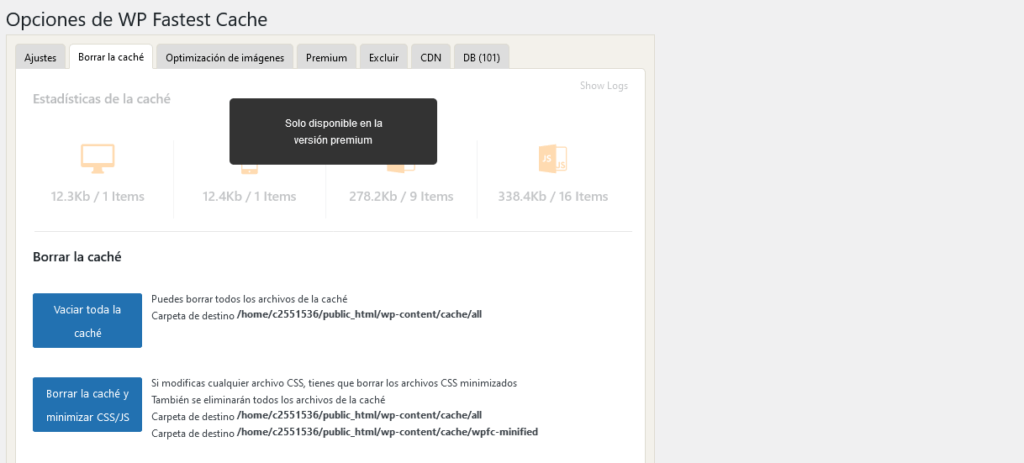
5. En la parte superior de la página aparecerá un mensaje de confirmación si el proceso se completa correctamente.
2. Utilizar el complemento WP Rocket
WP Rocket es un plugin de caché de WordPress premium. WP Rocket tiene funciones que cumplen con las mejores prácticas de rendimiento web, además de ser compatible con temas, plugins y proveedores de hosting populares. Los precios varían de 49 a 249 dólares por año.
Sigue estos pasos para limpiar la caché del sitio web usando el plugin WP Rocket:
1. Después de comprar la licencia del plugin, descárgalo en tu computadora. Sube el archivo del plugin a WordPress y luego instálalo manualmente.
2. Entra en el panel de control de WP Rocket.
3. Selecciona Borrar la caché en Acciones rápidas para eliminar todos los archivos en caché.
4. Desinstalar o deshabilitar plugins dañados
Un plugin dañado o desactualizado es otra causa del error ERR_TOO_MANY_REDIRECTS.
Es posible que algunos plugins de WordPress que utilizan redirecciones entren en conflicto con las redirecciones del servidor.
Para comprobar si ese es el origen del problema, desactiva todos los plugins editando manualmente la carpeta que los contiene.
Puedes hacerlo usando un cliente FTP o el Administrador de Archivos de tu proveedor de hosting. Utilizaremos la opción de usar un cliente FTP.
1. Primero, instala el cliente FileZilla.
2. Selecciona Sitio Remoto después de iniciar sesión con las credenciales que te otorga tu proveedor de hosting. Examina wp_content y encuentra la carpeta plugins.
3. En la carpeta, haz clic con el botón derecho del mouse y renómbrala como plugins_disabled (o el nombre quieras). Trata de entrar en tu sitio web. Si el mensaje de error no aparece más, uno o más plugins están dañados o no están actualizados.
Para encontrar la causa del error, vuelve a cambiar el nombre de la carpeta a Plugins y sigue el mismo proceso para cada carpeta de plugins. Recomendamos comenzar con el que hayas instalado recientemente.
5. Apague el archivo .htaccess.
Es posible que un bucle de redirección se produzca como resultado de una variable incorrecta o reglas de redirección incompatibles en el archivo .htaccess. Si ese es el problema, deshabilitar el archivo te permitirá acceder al sitio nuevamente.
Te enseñaremos cómo deshabilitar el archivo .htaccess utilizando el Administrador de Archivos de Ferozo.
1. Utiliza el panel de Ferozo para acceder al Administrador de archivos como te lo mostramos anteriormente.
2. Ubica tu archivo .htaccess.
3. Renombra el archivo haciendo clic derecho. Puedes usar.htaccess_deshabilitado, por ejemplo.
4. Verifica la capacidad de carga de tu sitio web accediendo a tu dominio.
Si funciona, haz clic derecho en el archivo .htaccess y luego haga clic en Editar. Debes examinar las configuraciones predeterminadas de .htaccess. Si no, elimina el contenido del archivo y agrega estas reglas por defecto:
# BEGIN WordPress<br>
<IfModule mod_rewrite.c><br>
RewriteEngine On<br>
RewriteBase /<br>
RewriteRule ^index\.php$ – [L]<br>
RewriteCond %{REQUEST_FILENAME} !-f<br>
RewriteCond %{REQUEST_FILENAME} !-d<br>
RewriteRule . /index.php [L]<br>
</IfModule><br>
# END WordPressEste método debería solucionar el problema inmediatamente si el error de bucle de redirección fue causado por una configuración errónea del archivo.
Siempre debes hacer una copia de seguridad del archivo original antes de realizar cambios al sitio web, ya que puede dejar de funcionar debido a cambios.
6. Desactivar la red de distribución de contenidos (CDN) temporalmente.
Un servicio de terceros instalado en tu host es otra causa potencial de un error de bucle de redirección. En la mayoría de los casos, se trata de configurar la CDN. La CDN es una red de servidores proxy que se encuentran en varios lugares para garantizar que el sitio web se cargue rápidamente.
Cuando tu CDN tiene configurada la opción SSL Flexible, que permite que las peticiones se envíen sin cifrar al servidor de tu sitio, surge el problema de los bucles de redirección.
Un problema de bucle de redirección ocurrirá si tu sitio web usa el modo flexible para redirigir todas las solicitudes HTTP an HTTPS.
Si ese es el caso, configurar los ajustes de SSL de la CDN a Completo o Completo (estricto) si tienes un certificado SSL activo debería resolver el problema. Antes de proceder, verifica que tu CDN esté generando un error desactivándola temporalmente.
Para el tutorial siguiente, utilizaremos Cloudflare. Para desactivar Cloudflare temporalmente, debes seguir estos pasos:
1. Visita la pestaña «Información general» en el panel de control de Cloudflare.
2. En la parte inferior derecha de la página, encontrarás la sección de Acciones Avanzadas.
3. Selecciona Pausar Cloudflare en el sitio.
Se recomienda borrar la caché una vez más después de desactivar Cloudflare.
Conclusiones
Aprendimos varios métodos para solucionar el error ERR_TOO_MANY_REDIRECTS en tu sitio web de WordPress en esta guía. Aquí hay un resumen breve de estas técnicas:
- Eliminación de cookies y datos de navegación
- Examina y modifique la configuración de la URL
- Para eliminar la caché del sitio web, use un plugin de WordPress.
- Utilizando un cliente FTP, verifica y desactive los complementos defectuosos.
- Configure y desactive el archivo.htaccess.
- Desactivar la CDN temporalmente.




